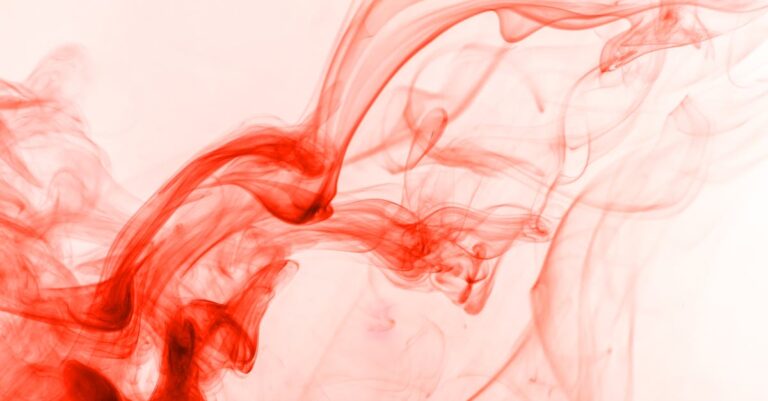Avez-vous déjà perdu un projet graphique, parce que vous ne saviez pas comment gérer vos fichiers ? Imaginez avoir la possibilité de manipuler des images avec précision et de les modifier grâce aux multiples couches qu’un fichier peut contenir. Mais qu’est-ce qui se cache réellement derrière l’extension .psd ? Si vous êtes un photographe ou un graphiste, cet article est pour vous ! Plongez avec nous au cœur de cette question fascinante et découvrez comment ouvrir ces fichiers essentiels à votre créativité.
Le fichier PSD, format natif d’Adobe Photoshop, est essentiel pour les artistes graphiques et photographes. Capable de stocker des couches d’images, des masques de couche, et bien plus, il permet des manipulations complexes en un clin d’œil. Pour l’ouvrir, rien de plus simple ! Utilisez Photoshop ou explorez des alternatives gratuites comme GIMP afin de commencer à travailler sur ces fichiers riches en données visuelles.

“`html
Qu’est-ce qu’un fichier PSD ?
Le format de fichier PSD, abréviation de Photoshop Document, est le format de fichier natif utilisé par Adobe Photoshop. Ce type de fichier est conçu pour stocker des images contenant plusieurs calques, effets, et annotations. Les fichiers PSD permettent ainsi de manipuler le contenu graphique avec une grande flexibilité. Présentant des capacités impressionnantes, ces fichiers peuvent contenir une multitude d’éléments visuels tels que des couches d’image, masques, et chemins vectoriels, en plus des couleurs et des filtres.
Caractéristiques principales d’un fichier PSD
- Support de plusieurs calques : Les fichiers PSD peuvent contenir des centaines de calques, ce qui facilite les modifications et les ajustements.
- Limites de taille : Un fichier PSD peut avoir une largeur et une hauteur maximales de 30 000 pixels et une taille maximale de 2 Go.
- Importation d’éléments divers : Au-delà des images, ces fichiers peuvent intégrer du texte, des formes, et des graphiques complexes.
Importance des fichiers PSD pour les artistes graphiques
Pour les photographes et les artistes graphiques, les fichiers PSD sont essentiels car ils permettent des modifications non destructives. Cela signifie que les éléments peuvent être ajustés, supprimés ou déplacés sans altérer définitivement l’image originale. Grâce à cette fonctionnalité, la créativité est laissée libre cours sans crainte de perte de données.
Comment ouvrir un fichier PSD sur Windows et Mac ?
Ouvrir un fichier PSD peut sembler simple, mais cela nécessite souvent des logiciels adaptés. Voici quelques méthodes pour y parvenir efficacement.
Méthode 1 : Utiliser Adobe Photoshop
Le moyen le plus traditionnel et le plus efficace reste d’utiliser Adobe Photoshop. Ce logiciel est la référence pour l’édition de fichiers PSD, permettant d’accéder à toutes les couches et à tous les outils d’édition disponibles.
- Téléchargez et installez Photoshop sur votre ordinateur.
- Cliquez droit sur le fichier PSD que vous souhaitez ouvrir.
- Sélectionnez Ouvrir avec et choisissez Photoshop dans la liste.
Si Photoshop ne figure pas dans la liste, vous pouvez l’ouvrir manuellement en allant dans le menu Fichier, puis Ouvrir.
Méthode 2 : Utiliser GIMP
Pour ceux qui recherchent une solution gratuite, GIMP est une excellente alternative. Ce logiciel permet d’ouvrir et d’éditer des fichiers PSD sans frais.
- Téléchargez et installez GIMP sur votre système.
- Cliquez droit sur le fichier PSD à ouvrir.
- Sélectionnez Ouvrir avec et choisissez GIMP.
Bien que GIMP puisse gérer de nombreux calques, certaines couches peuvent être incompatibles ou nécessiter une rasterisation pour être manipulées.
Autres alternatives
Outre Photoshop et GIMP, plusieurs autres programmes peuvent ouvrir des fichiers PSD. Voici quelques options supplémentaires :
| Logiciel | Plateforme | Fonctionnalités |
|---|---|---|
| CorelDRAW | Windows/Mac | Édition vectorielle et prise en charge des calques |
| PaintShop Pro | Windows | Édition photo avancée |
| IrfanView | Windows | Visualisation de fichiers et édition basique |
| Photopea | Web | Édition en ligne avec support PSD |
Ouvrir un fichier PSD sur Mac
La méthode pour ouvrir un fichier PSD sur Mac est similaire à celle de Windows. Adobe Photoshop reste le choix principal, mais vous pouvez également utiliser Preview, qui permet d’afficher les fichiers PSD sans les modifier.
Pourquoi le format PSD est-il si populaire ?
La popularité du format PSD repose sur ses fonctionnalités avancées et sa capacité à gérer des fichiers volumineux. En tant que format standard dans l’industrie du design, il est largement reconnu et supporté par de nombreux outils professionnels. Sa flexibilité permet aux artistes d’expérimenter avec des concepts de design, tout en conservant la qualité d’image.
Utilisations courantes des fichiers PSD
Les fichiers PSD sont essentiels dans divers domaines, notamment :
- Design graphique : Utilisés pour la création de brochures, flyers et autres supports visuels.
- Photographie : Permettent des retouches photo avancées et la manipulation d’images complexes.
- Web design : Les maquettes de sites web sont souvent créées au format PSD avant d’être converties en HTML/CSS.
Comment optimiser son workflow avec les fichiers PSD
Pour travailler efficacement avec des fichiers PSD, il est crucial de comprendre quelques bonnes pratiques :
- Nommer les calques clairement : Cela facilite la navigation dans le projet, surtout dans des fichiers complexes.
- Utiliser des groupes de calques : Cela aide à organiser le contenu et à réduire l’encombrement visuel.
- Écraser les calques non modifiables : Ceci peut réduire la taille du fichier et améliorer les performances lors de l’édition.
Problèmes courants lors de l’ouverture de fichiers PSD
Bien que l’ouverture et l’édition de fichiers PSD soit généralement simple, certains problèmes peuvent survenir. Voici quelques-uns des défis fréquents :
Calques manquants ou modifiés
Lors de l’ouverture d’un fichier PSD dans un logiciel qui n’est pas Photoshop, certains calques peuvent ne pas s’afficher correctement ou être interprétés de manière erronée, ce qui peut entraîner une perte de données ou un rendu visuel inexact.
Fichiers corrompus
Il est possible de rencontrer des fichiers PSD corrompus, souvent à cause d’une mauvaise sauvegarde ou d’une interruption pendant le processus. Dans ce cas, essayer des outils de récupération de fichiers peut s’avérer nécessaire.
Conseils pour gérer l’espace de stockage
Travailler avec des fichiers PSD peut rapidement encombrer votre disque dur, surtout si vous manipulez de nombreux projets. Voici quelques astuces pour optimiser votre stockage :
- Compiler des fichiers : Regroupez des projets similaires dans un seul fichier PSD.
- Exporter des versions finales : Une fois le projet terminé, exportez-le en JPEG ou PNG et supprimez le fichier PSD d’origine si vous n’en avez plus besoin.
- Évaluer régulièrement votre espace : Utilisez des outils pour libérer de l’espace de stockage sur votre Mac, tels que ceux trouvés dans cet article.
Résoudre les problèmes de données sur macOS
Les problèmes de données ou les erreurs système peuvent également affecter votre capacité à ouvrir des fichiers PSD. Pour des solutions techniques, consultez cet article sur les problèmes de données système macOS.
Conclusion sur les fichiers PSD
La capacité des fichiers PSD à gérer des projets complexes en fait un standard dans le domaine de la création numérique. Que vous soyez un photographe cherchant à manipuler des fichiers d’archives ou un designer souhaitant expérimenter différents aspects d’un projet, la compréhension et l’ouverture des fichiers PSD sont essentielles pour votre travail. Pour des alternatives de qualité, vous pouvez aussi explorer les meilleures applications de retouche disponibles ici.
Enfin, pour les utilisateurs d’iPad cherchant des éditeurs d’images, découvrez les meilleurs éditeurs d’images pour iPad.
1. Qu’est-ce qu’un fichier PSD ?
Un fichier PSD, ou Photoshop Document, est le format natif d’Adobe Photoshop. Il est capable de stocker une grande quantité d’éléments, comme des couches d’images, des masques de calque, et même des informations sur les fichiers. En gros, c’est comme une boîte à outils pour vos créations numériques – tout y est !
2. Pourquoi devrais-je utiliser des fichiers PSD ?
Les fichiers PSD sont idéals pour les photographes et les artistes graphiques, car ils permettent de travailler sur des images à plusieurs couches. Cela facilite les modifications et la manipulation des images. Imaginez pouvoir changer l’arrière-plan d’une photo sans toucher au reste – magie !
3. Comment ouvrir un fichier PSD sur Windows ?
Pour ouvrir un fichier PSD sur Windows, le moyen le plus simple est d’utiliser Adobe Photoshop. Si vous n’avez pas Photoshop, pas de panique ! Des alternatives comme GIMP font aussi le job. Pour utiliser Photoshop :
- Téléchargez et installez le logiciel.
- Faites un clic droit sur le fichier PSD, sélectionnez “Ouvrir avec” et choisissez Photoshop.
4. Et sur Mac, c’est comment ?
L’ouverture d’un fichier PSD sur Mac est très similaire ! Vous pouvez toujours utiliser Photoshop ou tester GIMP. Une petite astuce : vous pouvez même utiliser l’application Preview pour visualiser vos fichiers sans les modifier. Un peu comme un petit avant-goût !
5. Que faire si je n’ai pas les logiciels nécessaires ?
Si Photoshop n’est pas dans vos plans (qui a dit que l’on devait toujours payer pour la magie ?), GIMP est un excellent choix gratuit. Même si GIMP peut avoir des petites limites avec certains calques, il reste une solution très pratique ! Pensez-y comme à votre super-héros du design gratuit.
6. Quels autres programmes peuvent ouvrir des fichiers PSD ?
En plus de Photoshop et GIMP, vous pouvez explorer d’autres logiciels tels que CorelDRAW, PaintShop Pro, ou même IrfanView pour ouvrir vos fichiers PSD. C’est comme avoir une équipe de secours à disposition !
7. Que faire si je rencontre des problèmes avec mes fichiers PSD ?
Si vous vous retrouvez coincé avec un fichier PSD que vous ne pouvez pas ouvrir, essayez de l’ouvrir avec un autre programme comme Photoshop ou GIMP. Parfois, cela peut résoudre le mystère. Et si ça ne fonctionne vraiment pas, il se peut que le fichier ait besoin d’une petite “réparation”. Peut-être un bon café avec Photoshop pour le faire sentir mieux ?